Hapus Halaman di Word: Hapus Halaman Kosong atau Tidak Diinginkan
Menghapus halaman yang tidak diperlukan di Microsoft Word sangat penting untuk menjaga profesionalisme dokumen Anda, terutama saat menyiapkan laporan resmi, manuskrip, atau presentasi. Halaman kosong atau tidak diinginkan sering kali muncul karena berbagai tindakan pemformatan atau penghapusan teks. Panduan ini akan mengeksplorasi beberapa metode efisien untuk membantu Anda menghapus halaman-halaman ini, memastikan dokumen Anda terlihat rapi dan terbaca dengan lancar.

Hapus halaman kosong
Halaman kosong dapat mengganggu alur visual dan integritas dokumen Anda. Baik yang muncul di akhir atau di tengah dokumen Anda, menghapusnya secara efisien adalah kunci untuk menjaga kebersihan dan profesionalisme dokumen Anda.
Hapus halaman kosong di akhir dokumen
Seringkali, halaman kosong di akhir dokumen disebabkan oleh paragraf tambahan. Inilah cara menghapusnya dengan bersih.
- Arahkan ke akhir dokumen Anda.
jenis: Anda bisa menggunakan Ctrl + Akhir pintasan untuk segera menuju ke halaman terakhir.
- Aktifkan penanda paragraf dengan mengklik ¶ tombol pada Beranda tab untuk menampilkan simbol pemformatan yang tersembunyi. Jika halaman kosong berisi beberapa paragraf kosong, pilih semua paragraf tersebut.

- Tekan Delete kunci untuk menghapus semua penanda paragraf tambahan, yang juga akan menghapus halaman kosong.
Hasil
Halaman kosong di akhir dokumen telah dihapus seperti yang ditunjukkan pada gambar di bawah.
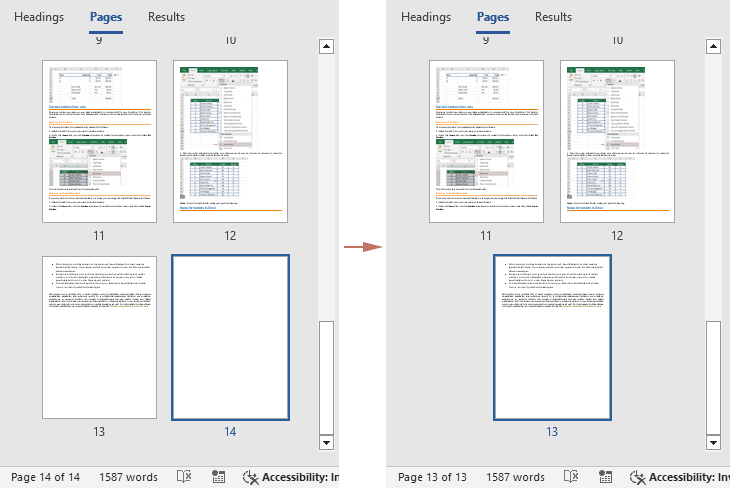
Hapus halaman kosong di tengah dokumen
Halaman kosong di tengah dokumen dapat mengganggu alur dan keterbacaan. Ikuti langkah-langkah berikut untuk menghapusnya.
- Anda dapat mengaktifkan Navigasi panel untuk menavigasi dengan cepat ke halaman kosong.
Ada dua metode untuk membuka Navigasi panel:
- Klik pada indikator nomor halaman di sudut kiri bawah dokumen.

- Pergi ke View tab, periksa Navigasi Pane kotak centang di Tampilan kelompok.

- Klik pada indikator nomor halaman di sudut kiri bawah dokumen.
- Grafik Navigasi panel akan muncul di sisi kiri dokumen. Klik pada Pages tab dalam panel Navigasi untuk melihat daftar semua halaman. Anda kemudian dapat mengklik untuk memilih dan menavigasi ke halaman kosong yang ingin Anda hapus.

- Setelah menavigasi ke halaman kosong yang ingin Anda hapus, tekan Ctrl + G untuk membuka Cari dan Ganti kotak dialog, dan beralih ke pergi Untuk tab. Maka Anda perlu mengkonfigurasi sebagai berikut:
- Memastikan Halaman dipilih di Pergi ke mana daftar.
- Enter \halaman dalam Masukkan nomor halaman kolom tulisan.
- klik pergi Untuk tombol untuk memilih semua paragraf kosong pada halaman kosong yang sedang aktif.
- Tutup ini Cari dan Ganti kotak dialog.

- Saat kembali ke dokumen, langsung tekan tombol Backspace kunci untuk menghapus halaman kosong.

Mengatasi halaman kosong yang membandel
Beberapa halaman kosong sulit untuk dihapus karena pengaturan format atau tata letak yang tersembunyi. Seperti yang ditunjukkan di bawah ini, untuk halaman kosong di akhir dokumen, upaya menghapus paragraf kosong di halaman kosong ini bisa jadi sia-sia; tidak peduli berapa kali Anda menekan tombol Hapus, halaman kosong itu tidak akan hilang.
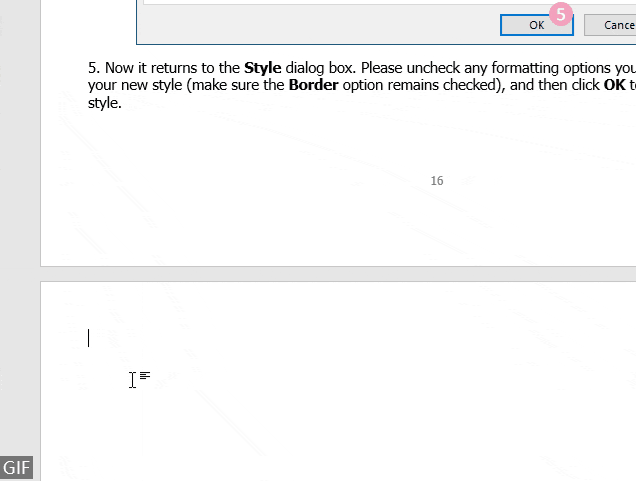
Untuk mengatasi masalah ini, lakukan hal berikut:
- Aktifkan penanda paragraf dengan mengklik ¶ tombol pada Beranda tab. Ini akan mengungkapkan simbol pemformatan yang tersembunyi.

- Di akhir halaman sebelum halaman kosong, Anda mungkin melihat a Bagian istirahat simbol. Istirahat bagian ini mencegah penghapusan halaman kosong hanya dengan menghapus paragraf kosong. Untuk mengatasinya, tekan Ctrl + H kunci untuk membuka Cari dan Ganti dialog bo, dan kemudian Anda perlu menghapus Section Break sebagai berikut.
- Di bawah menggantikan tab, masukkan ^b ke dalam Temukan apa kolom tulisan.
- Jauhkan Ganti dengan kotak teks kosong.
- klik Temukan Berikutnya tombol sampai hentian bagian yang sesuai dipilih.
- klik menggantikan tombol untuk menghapus hentian bagian yang dipilih. Dan kemudian tutup ini Cari dan Ganti kotak dialog.

Hasil
Menghapus pemisah bagian juga akan menghilangkan halaman kosong yang segera mengikutinya.
Hapus Bagian Istirahat dengan Mudah!
Berjuang dengan hentian bagian yang tidak diinginkan di dokumen Word Anda? Kutools for Word's Hapus Bagian Breaks fitur ada di sini untuk membantu! Hapus semua bagian yang terputus dengan mudah dari pilihan Anda atau seluruh dokumen hanya dengan dua klik, menjadikan pemformatan dokumen Anda lebih bersih dan konsisten.
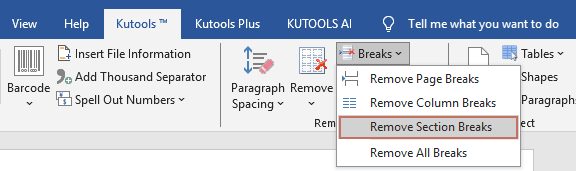
Hemat waktu dan pastikan proses pengeditan lebih lancar dengan menghilangkan kerumitan penghapusan manual. Cobalah sekarang dan rasakan kemudahan Kutools for Word!
Hapus halaman tambahan yang berisi teks
Terkadang, Anda mungkin perlu menghapus halaman yang berisi teks yang tidak diinginkan untuk menyederhanakan dokumen Anda. Untuk dokumen pendek, mudah untuk mengidentifikasi dan menghapus halaman yang tidak diinginkan secara manual dengan memilih semua teks pada halaman tersebut dan menekan Backspace. Namun, untuk dokumen yang lebih panjang, seperti ketika perlu menghapus halaman tertentu seperti 15th dari dokumen yang panjang, disarankan metode yang lebih efisien.
- Di dokumen yang halaman tambahannya ingin Anda hapus, tekan tombol Ctrl + G kunci untuk membuka Cari dan Ganti kotak dialog.
- Dalam majalah Cari dan Ganti kotak dialog, Anda perlu:
- Memastikan Halaman dipilih di Pergi ke mana daftar.
- Masukkan nomor halaman tertentu di Masukkan nomor halaman kolom tulisan. Di sini saya memasukkan nomor 15.
- klik pergi Untuk tombol untuk melompat ke halaman yang ditentukan (kursor akan dipindahkan ke awal halaman itu).
- Tutup ini Cari dan Ganti kotak dialog.

- Klik dan seret untuk memilih semua teks pada halaman itu.

- Dan kemudian tekan Backspace or Delete kunci untuk segera menghapus halaman itu.
Pemilihan Halaman Saat Ini Sekali Klik!
Sederhanakan pengeditan Anda dengan Kutools for Word. Menggunakan Pilih Halaman Saat Ini fitur untuk langsung menyorot semua konten di halaman aktif Anda. Sempurna untuk pengeditan cepat, penghapusan, dan penyesuaian pemformatan.
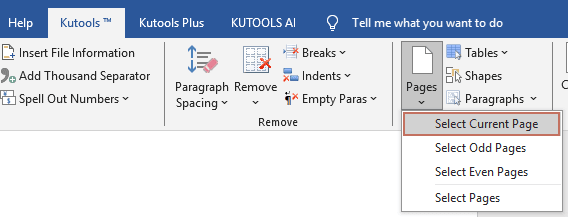
Mengelola halaman kosong dan tidak diinginkan secara efisien di Word sangat penting untuk membuat dokumen profesional. Dengan mengikuti langkah-langkah yang diuraikan dalam panduan ini, Anda dapat mengatasi masalah umum yang terkait dengan penghapusan halaman, mulai dari halaman kosong yang membandel hingga halaman teks yang tidak diinginkan. Ingat, memeriksa tata letak dan pemformatan dokumen Anda secara teratur dapat mencegah terjadinya masalah ini, memastikan dokumen akhir Anda bersih dan diformat dengan benar. Bagi mereka yang ingin mempelajari lebih dalam kemampuan Word, situs web kami menawarkan banyak tutorial. Temukan lebih banyak tip dan trik Word di sini.
Artikel terkait
Tambahkan halaman kosong baru di dokumen Word
Panduan ini akan memperkenalkan beberapa metode yang lebih sederhana dan efisien untuk menyisipkan halaman atau spasi kosong di dokumen Anda, menjadikan pengeditan menjadi mudah dan fleksibel.
Pisahkan halaman menjadi 4 bagian dalam dokumen Word
artikel ini memberikan solusi praktis untuk membagi halaman menjadi empat bagian untuk menempatkan teks secara strategis dalam dokumen Anda.
Simpan halaman/rentang yang dipilih sebagai dokumen baru di Word
Dalam dokumen Word yang berisi lusinan halaman, Anda mungkin hanya ingin menyimpan sebagian konten atau halaman yang dipilih sebagai dokumen baru. Artikel ini akan memperkenalkan cara untuk mengatasi masalah ini.
Alat Produktivitas Kantor Terbaik
Kutools for Word - Tingkatkan Pengalaman Kata Anda dengan Over 100 Fitur Luar Biasa!
🤖 Asisten AI Kutools: Ubah tulisan Anda dengan AI - Hasilkan Konten / Menulis Ulang Teks / Meringkas Dokumen / Menanyakan Informasi berdasarkan Dokumen, semuanya dalam Word
📘 Penguasaan Dokumen: Halaman Terpisah / Gabungkan Dokumen / Ekspor Pilihan dalam Berbagai Format (PDF/TXT/DOC/HTML...) / Konversi Batch ke PDF / Ekspor Halaman sebagai Gambar / Cetak Banyak File sekaligus...
✏ Pengeditan Isi: Temukan dan Ganti Batch di Banyak File / Ubah Ukuran Semua Gambar / Ubah Urutan Baris dan Kolom Tabel / Ubah Tabel menjadi Teks...
🧹 Bersih dengan Mudah: Menyapu Spasi Ekstra / Bagian Istirahat / Semua Header / Teks box / Hyperlink / Untuk alat penghapus lainnya, kunjungi kami Hapus Grup...
➕ Sisipan Kreatif: Memasukkan Seribu Pemisah / Kotak Centang / Tombol Radio / Kode QR / barcode / Tabel Garis Diagonal / Keterangan Persamaan / Keterangan gambar / Keterangan Tabel / Banyak Gambar / Temukan lebih lanjut di Sisipkan Grup...
🔍 Pilihan Presisi: Tepat halaman tertentu / tabel / bentuk / paragraf judul / Tingkatkan navigasi dengan lebih Pilih fitur...
⭐ Peningkatan Bintang: Navigasi dengan cepat ke lokasi mana pun / menyisipkan teks berulang secara otomatis / beralih antar jendela dokumen dengan mulus / 11 Alat Konversi...
